Содержание
Как создать идентификатор Apple для ребенка
В течение многих лет Apple рекомендовала, чтобы дети в возрасте до 18 лет использовали идентификаторы Apple своих родителей, чтобы покупать и скачивать музыку, фильмы, приложения и книги. Это было простое решение, но не очень хорошее. Это означало, что все покупки, которые сделал ребенок, навсегда были бы привязаны к их родительскому счету и впоследствии не могли быть переданы на их собственный идентификатор Apple.
Это изменилось, когда Apple представила родителям возможность создавать Apple ID для своих детей. Теперь родители могут создавать отдельные идентификаторы Apple для своих детей, которые позволяют им загружать и владеть собственным контентом, а также позволяя родителям контролировать и контролировать эти загрузки. Родители могут настроить идентификаторы Apple для детей младше 13 лет; дети старше этого, создают свои собственные.
Создание Apple ID для ребенка также является ключевым требованием для настройки Family Sharing, что позволяет всем членам семьи бесплатно скачивать покупки друг друга.
01 из 05
Создание идентификатора Apple для ребенка
Чтобы настроить идентификатор Apple для кого-то в возрасте до 13 лет, выполните следующие действия:
- На вашем iPhone нажмите настройки приложение, чтобы запустить его.
- Нажмите свое имя в верхней части экрана (в старых версиях iOS, пропустите это и нажмите ICloud вместо).
- Нажмите Настройка совместного доступа к семье меню (или просто Семейный обмен, если вы уже настроили Family Sharing).
- Нажмите «Добавить члена семьи» (в некоторых более старых версиях iOS, нажмите Создайте идентификатор Apple для ребенка ссылку в нижней части экрана).
- Нажмите Создать учетную запись для детей.
- На экране ввода нажмите следующий.
- Если в вашей учетной записи Apple ID / iTunes установлена дебетовая карта, вам необходимо заменить ее кредитной картой (узнайте, как здесь изменить способ оплаты iTunes).
 Apple требует, чтобы родители использовали кредитные карты для оплаты покупок своих детей.
Apple требует, чтобы родители использовали кредитные карты для оплаты покупок своих детей. - Затем введите день рождения ребенка, для которого вы создаете Apple ID.
02 из 05
Введите имя и адрес электронной почты для идентификатора Apple для детей
- На этом этапе Apple попросит вас подтвердить, что вы фактически контролируете кредитную карту, указанную в вашем Apple ID, в качестве меры безопасности. Сделайте это, введя CVV (3-значный номер) с обратной стороны кредитной карты, которую вы имеете в файле.
- Введите CVV и нажмите следующий.
- Следуйте этому, введя имя и фамилию ребенка, а затем введите адрес электронной почты, который он или она будет использовать с этим идентификатором Apple. Если у него или нее нет собственного адреса электронной почты прямо сейчас, вам нужно создать его, прежде чем продолжить. Вы можете получить бесплатный адрес электронной почты для своего ребенка в iCloud и других сервисах.

- Нажмите следующий когда вы выполните эти шаги.
03 из 05
Подтвердить идентификатор Apple и создать пароль
- После ввода имени и адреса электронной почты вам будет предложено подтвердить, что вы хотите создать идентификатор Apple, используя этот адрес. Нажмите отменить или же Создайте.
- Затем создайте пароль для Apple ID вашего ребенка. Сделайте это, что ребенок может запомнить. Apple требует, чтобы пароли Apple ID соответствовали определенным уровням безопасности, поэтому может потребоваться несколько попыток получить то, что соответствует требованиям Apple, и вам легко запомнить ваш ребенок.
- Введите пароль второй раз, чтобы проверить его и нажмите следующий продолжать.
- Затем введите три вопроса безопасности, чтобы помочь вам или вашему ребенку восстановить пароль, если он необходимо сбросить. Вам придется выбирать из вопросов, которые предлагает Apple, но не забудьте использовать вопросы и ответы, которые вы сможете запомнить.
 В зависимости от возраста вашего ребенка вы можете использовать вопросы и ответы, характерные для вас, а не ребенка.
В зависимости от возраста вашего ребенка вы можете использовать вопросы и ответы, характерные для вас, а не ребенка. - Выберите каждый вопрос и добавьте ответ, и нажмите следующий после каждого.
04 из 05
Включить запрос на покупку и совместное использование мест
При этом все настройки Apple ID настроены, и вы уже готовы. Тем не менее, прежде чем вы закончите, есть несколько потенциально полезных функций для Apple ID вашего ребенка, которые вы хотите настроить.
Первый Попросите купить, Это позволяет утверждать или отклонять каждую покупку, которую хочет сделать ваш ребенок из магазина iTunes и App Store. Это может быть полезно для родителей младших детей или родителей, которые хотят следить за тем, что потребляют их дети. Превратить Попросите купить , переместите ползунок в положение на / зеленый, Когда вы сделаете свой выбор, нажмите следующий.
Затем вы можете выбрать, хотите ли вы разделить местоположение своего ребенка (или, по крайней мере, местоположение его или ее iPhone) с вами. Эта функция позволяет вам знать, где находится ваш ребенок, а также позволяет легко отправлять маршруты и встречаться через «Сообщения», «Найти друзей» или «Найти мой iPhone». Выберите предпочтительный вариант.
И вы сделали! На этом этапе вы вернетесь на главный экран Family Sharing, где вы увидите информацию о вашем ребенке. Вероятно, это хорошая идея, чтобы он или она попытались войти в свой новый Apple ID, чтобы убедиться, что он работает так, как ожидалось.
Для получения более подробных инструкций о том, как использовать Family Sharing, ознакомьтесь с разделом «Использование совместного использования семейств в iOS и iTunes».
05 из 05
Следующие шаги
Сделав это, вы можете глубже погрузиться в изучение использования iPhone со своими детьми.Для получения дополнительных советов о детях и iPhone, проверьте:
- 11 вещей, которые вы должны сделать перед тем, как дать детям iPod touch или iPhone
- Использование ограничений содержимого iPhone
- Как отключить покупки в приложении на iPhone
- Как остановить семейный обмен
- Можете ли вы удалить ребенка из семьи?
Как создать учетную запись App Store без привязки к кредитной карте для того, чтобы установить DigiDoc4?
дома / Поддержка ID / Установка программного обеспечения / Oшибки установки /
Для скачивания различных платных и бесплатных приложений Apple нужно иметь учетную запись iTunes.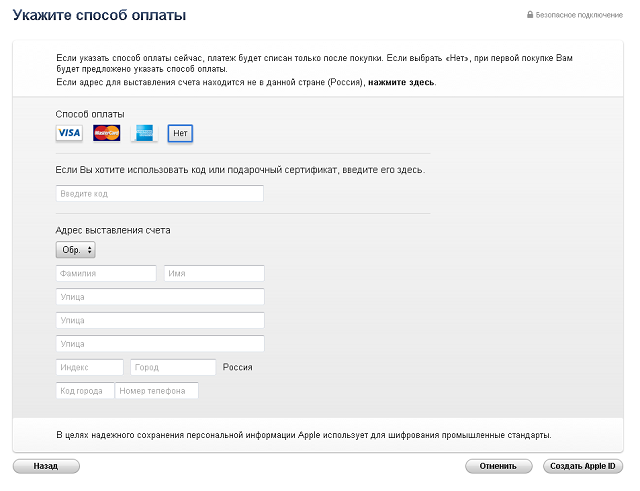
Начиная с версии 3.8 приложения ID-карты DigiDoc клиент в Apple App Store.
NB! Чтобы создать учетную запись Apple без привязки к кредитной карте, нужно сделать это в процессе установки бесплатного программного обеспечения непосредственно до установки приложения.
Чтобы создать учетную запись, откройте App Store и найдите приложение ID-карты, которое Вы желаете установить. Чтобы найти нужное приложение, воспользуйтесь поиском по ключевому слову DigiDoc4.
Найденные приложения отобразятся на экране.
Теперь нажмите на расположенную рядом с приложением кнопку «GET». Цвет кнопки изменится на зеленый, и на кнопке появится надпись «INSTALL».
Далее нужно войти в учетную запись с Apple ID. Так как у Вас еще нет Apple ID, нажмите на кнопку «Create Apple ID».
На следующей странице введите адрес электронной почты и выберите надежный пароль. Пароль должен содержать как минимум одну заглавную букву, одну цифру и один знак препинания!
Откроется выбор платежных средств, среди который есть вариант «None».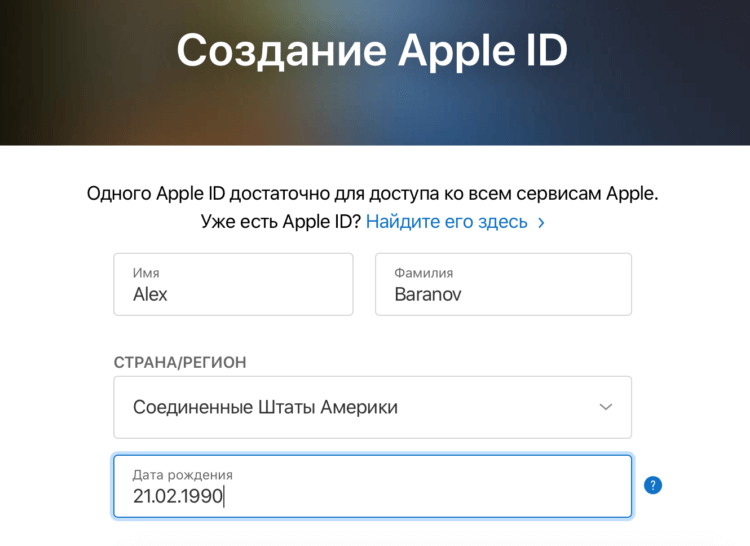 Выбрав «None», Вы сможете скачивать все приложения, которые отмечены в App Stores как бесплатные («Free»).
Выбрав «None», Вы сможете скачивать все приложения, которые отмечены в App Stores как бесплатные («Free»).
Хотя в качестве платежного средства выбрано методом «None» (отсутствует), все же нужно заполнить поля с адресом.
В заключение нажмите на кнопку «Create Apple ID». Cистема проверит, соответствуют ли введенные данные требованиям Apple, и создаст учетную запись.
На Вашу электронную почту будет отправлено письмо со ссылкой, на которую нужно нажать, чтобы активировать учетную запись Apple ID.
Если Вы не получили письмо, нажмите на ссылку «Request a New Code», чтобы повторно отправить ссылку на активацию учетной записи Apple ID.
Насколько быстро Вы получите письмо активации учетной записи, зависит от сервера, на котором находится Ваш почтовый ящик.
После того как Вы нажмете на ссылку и активируете учетную запись Apple ID, Вы сможете войти в нее с только что зарегистрированным адресом электронной почты и паролем.
Удачного использования App Store!
Эта статья была полезной?
Да
Частично
Нет
Palun valige vastusevõimalus
Peita andmed
Please add the second name
*Пожалуйста, не вводите здесь личную информацию. В случае возникновения вопросов или опасений обращайтесь в  службу поддержки ID.
Загрузка…
apple-id-free-account-and-password-2020 — Googlesuche
AlleBilderVideosNewsMapsShoppingBücher
suchoptionen
Tipp: Begrenze diesuche auf deutschsprachige Ergebnisse. Du kannst deinesuchsprache in den Einstellungen ändern.
Бесплатные аккаунты Apple 2023 | Идентификатор и пароль учетной записи разработчика
fimody.com › Бесплатные учетные записи
Бесплатные учетные записи Apple 2023 | Идентификатор учетной записи разработчика и пароль для студентов, с паролем, бесплатные учетные записи, получить бесплатную учетную запись разработчика Apple,
Бесплатные Apple ID и пароли с пожизненной подпиской: 2023
hackerztrickz. com › free-apple-id-and-passwords
com › free-apple-id-and-passwords
04.01.2023 · Получите бесплатные Apple ID и пароли для доступа ко всем сервисам Apple, включая Магазин приложений, iTunes, iCloud и многое другое.
Что такое Apple ID · Модифицированные учетные записи Apple ID… · Легальные Apple ID Premium…
Бесплатная раздача Apple ID и пароля в США — alotSo
alotso.com › Бесплатный VPN
Шаг 1: Откройте App Store на iPhone. Коснитесь области изображения своего профиля в правом верхнем углу, чтобы перейти на страницу своей учетной записи, и прокрутите вниз, чтобы подписать …
Бесплатные учетные записи Apple 2023 | Идентификатор и пароль учетной записи разработчика
freeaccounts.best › free-apple-accounts
vor 2 Tagen · Объединив свой бесплатный Apple ID с устройством iPhone, iPod Touch, iPad или Mac, вы можете упростить работу с бесплатными учетными записями Apple чтобы узнать вас …
Бесплатные учетные записи Apple 2023. .. · Новые учетные записи
.. · Новые учетные записи
Ähnliche Fragen
Был ли у вас бесплатный Apple-ID?
Была ли электронная почта для Apple-ID?
Был ли пароль для Apple-ID?
Был ли Apple-ID Beispiel?
Бесплатные учетные записи разработчиков Apple 2022 | ID Логин и пароли
freeaccountgo.com › free-apple-developer-accounts
02.11.2022 · Мы опубликовали идентификаторы и пароли бесплатных аккаунтов разработчиков Apple на нашем веб-сайте для пользователей, которые не могут платить эту ежегодную плату.
бесплатный Apple ID с паролем 2022|TikTok Search
www.tiktok.com › Откройте для себя
05.07.2022 · бесплатный Apple ID с паролем 2022. 1,5 млн просмотров. Откройте для себя видео, связанные с бесплатным Apple ID с паролем 2022 на TikTok.
Apple ID и Icloud бесплатный аккаунт и пароль Apple Новое обновление…
www.youtube.com › смотреть
14.03.2022 · Как создать Apple ID на iPhone, iPad 2020! (БЕСПЛАТНАЯ учетная запись iCloud/Appstore) Без .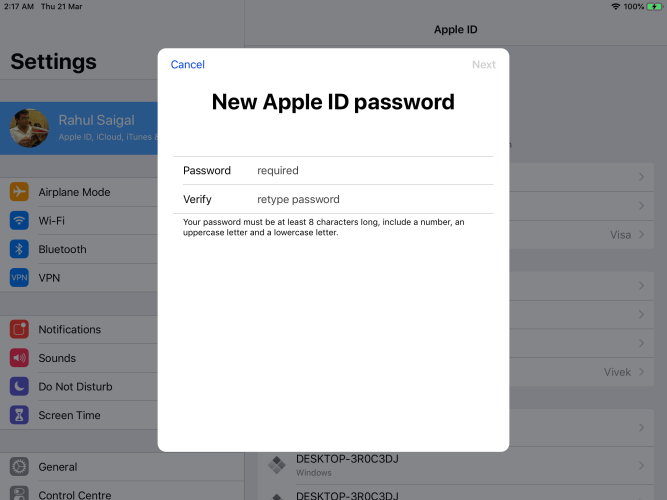 ..
..
Dauer: 7:13
Прислан: 14.03.2022
Apple ID БЕСПЛАТНО ДЛЯ ИСПОЛЬЗОВАНИЯ С ПЛАТНЫМИ ПРИЛОЖЕНИЯМИ (@apple_paid) / Twitter
twitter.com › apple_paid
jabalvip@icloudx0@ Shabal203.com @icloud.com Jabal_11@icloud.com Jabal_2020@icloud.com Shadi_jabal78@icloud.com shadi_ios78@icloud.com …
Как получить бесплатный Apple ID без кредитной карты?
www.online852.com › free-apple-id
Создание бесплатного Apple ID и бесплатного хранилища iCloud 5 ГБ … Если вы забудете свой Apple ID и пароль, ваш iPhone будет навсегда … Проверьте свою учетную запись.
Apps verwalten, for die «Mit Apple anmelden» verwendet wird
support.apple.com › de-de
28.10.2022 · Einstellungen für die Anmeldung mit Apple verwalten. In deinen Apple-ID-Accounteinstellungen wird eine Liste der Apps angezeigt, für die du «Mit …
Es fehlt: 2020 | Muss Folgendes enthalten:2020
Ähnlichesuchanfragen
Бесплатный Apple ID и пароль с платными играми3
Бесплатный Apple ID 2022
Бесплатный премиум Apple ID
Бесплатный Apple ID и пароль 2023
Бесплатный аккаунт и пароль Apple ID 2022
Генератор Apple ID
Бесплатный список Apple ID и паролей
Бесплатный генератор Apple ID и паролей
Как создать бесплатный адрес электронной почты iCloud?
Если у вас есть iPhone или iPad, вы можете бесплатно создать бесплатный адрес электронной почты iCloud.
 На каждом устройстве можно создать только одну учетную запись iCloud, оканчивающуюся на @icloud.com. Помимо использования для служб Apple, ваша учетная запись iCloud также служит адресом электронной почты с суффиксом @icloud.com. В этом руководстве объясняется, как создать бесплатный адрес электронной почты iCloud с помощью iPhone или iPad.
На каждом устройстве можно создать только одну учетную запись iCloud, оканчивающуюся на @icloud.com. Помимо использования для служб Apple, ваша учетная запись iCloud также служит адресом электронной почты с суффиксом @icloud.com. В этом руководстве объясняется, как создать бесплатный адрес электронной почты iCloud с помощью iPhone или iPad.
Чтобы настроить новый Apple ID на вашем iPhone, вам необходимо выполнить следующие шаги:
1. Перейдите на главный экран вашего устройства , нажав кнопку «Домой» вашего iPhone.
2. На главном экране коснитесь значка шестеренки, чтобы открыть Настройки .
3.После того, как вы находитесь в настройках, найдите меню iCloud , прокрутив вниз. Нажмите на iCloud . Если у вас есть учетная запись iCloud, вам необходимо выйти из своей учетной записи iCloud.
4. В iCloud нажмите Создайте новый Apple ID , расположенный в самой нижней части экрана.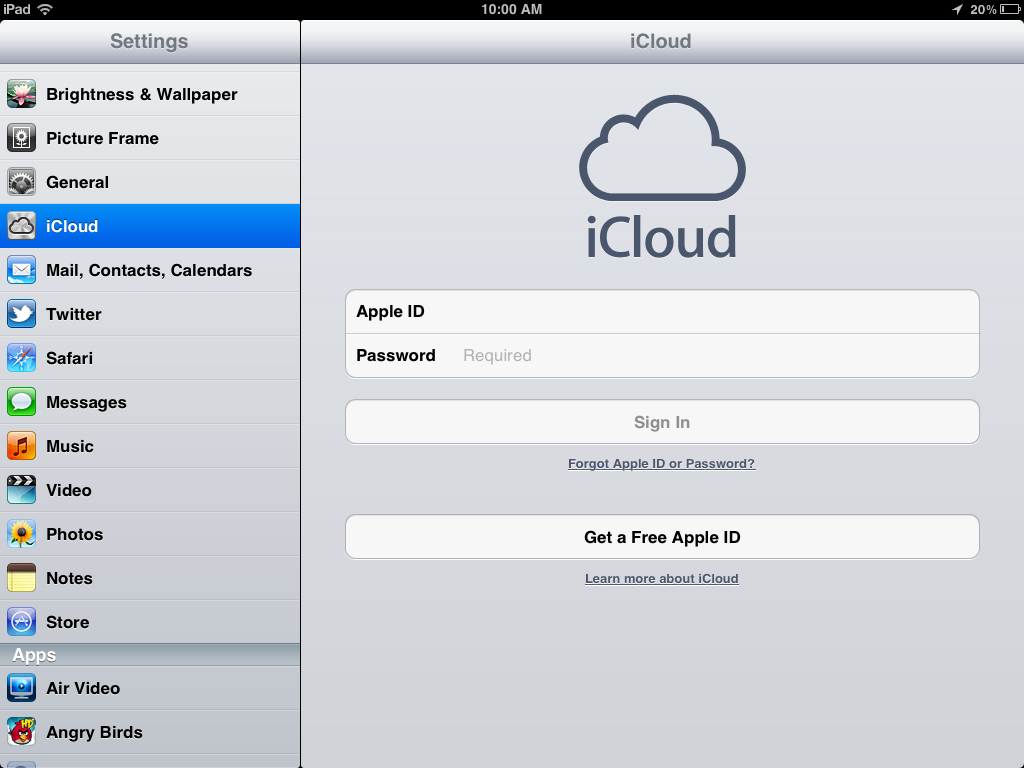
5. Введите дату своего рождения . Дата вашего рождения поможет устройству настроить для вас нужные сервисы.
6. Введите ваше имя . Нажмите на вкладки Имя и Фамилия и введите свое имя.
7. Нажмите Далее , чтобы продолжить.
8. Нажмите на Получите бесплатный адрес электронной почты iCloud .
9.Введите желаемое имя пользователя . Ваше имя пользователя должно отличаться от любого другого имени пользователя, которое уже было создано.
10. После выбора имени пользователя нажмите кнопку Далее , расположенную в верхней правой части экрана.
11. Подтвердите создание учетной записи iCloud, нажав Создать .
12.Введите ваш пароль . Пароли должны иметь длину не менее восьми символов и содержать цифру, заглавную и строчную буквы.
13.Выберите три контрольных вопроса и введите три ответа.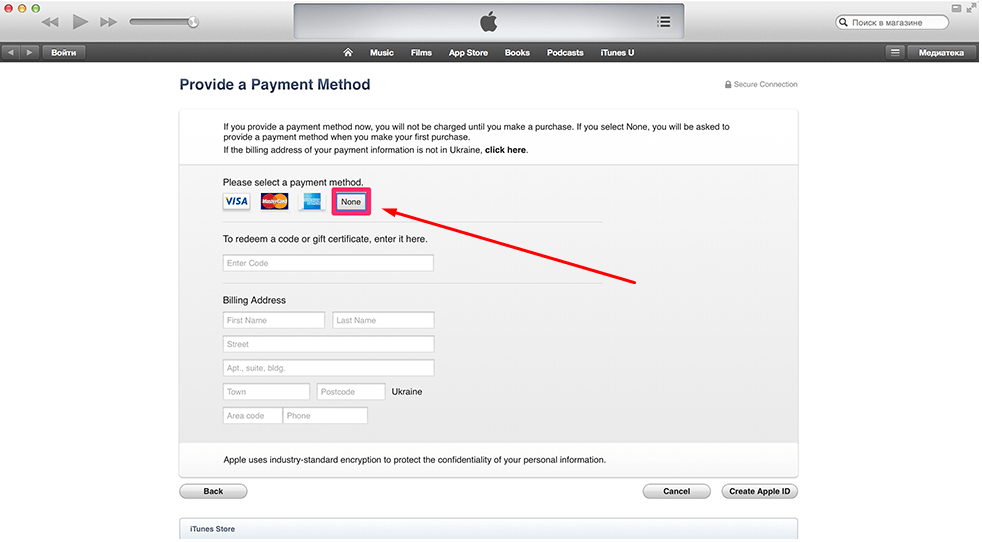
14. Вы можете оставаться в курсе новостей Apple, включив Кнопка Apple News .
15. Нажмите кнопку Next в верхней правой части экрана, чтобы продолжить.
16. Ознакомьтесь с Условиями использования и нажмите Согласен , чтобы продолжить.
17. Подтвердите свое согласие, нажав кнопку Согласен в подтверждающем сообщении.
18. Вы успешно создали собственную учетную запись электронной почты iCloud. Теперь вы можете использовать учетную запись для входа в iCloud.
Недавно созданная учетная запись электронной почты также функционирует как обычная учетная запись электронной почты. Вы можете отправлять и получать сообщения электронной почты через iCloud или почтовый клиент, используя адрес электронной почты @icloud.com. Ознакомьтесь с этим учебным пособием Tech-Recipes о том, как настроить адрес электронной почты iCloud для Microsoft Outlook, чтобы вы могли начать отправлять и получать сообщения электронной почты в Outlook.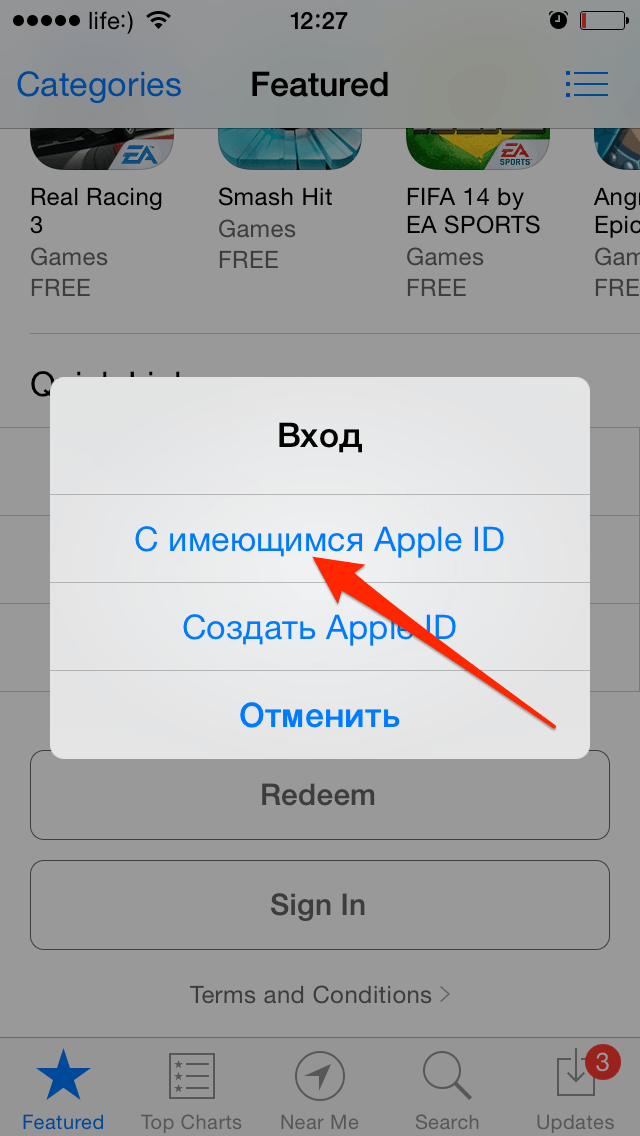
 Apple требует, чтобы родители использовали кредитные карты для оплаты покупок своих детей.
Apple требует, чтобы родители использовали кредитные карты для оплаты покупок своих детей.
 В зависимости от возраста вашего ребенка вы можете использовать вопросы и ответы, характерные для вас, а не ребенка.
В зависимости от возраста вашего ребенка вы можете использовать вопросы и ответы, характерные для вас, а не ребенка.